蕾皇无职转生那波事情过去后,我追新番的方式回归到了下载。这里分享下 NAS 自动下载和刮削番剧的一些参考经验。
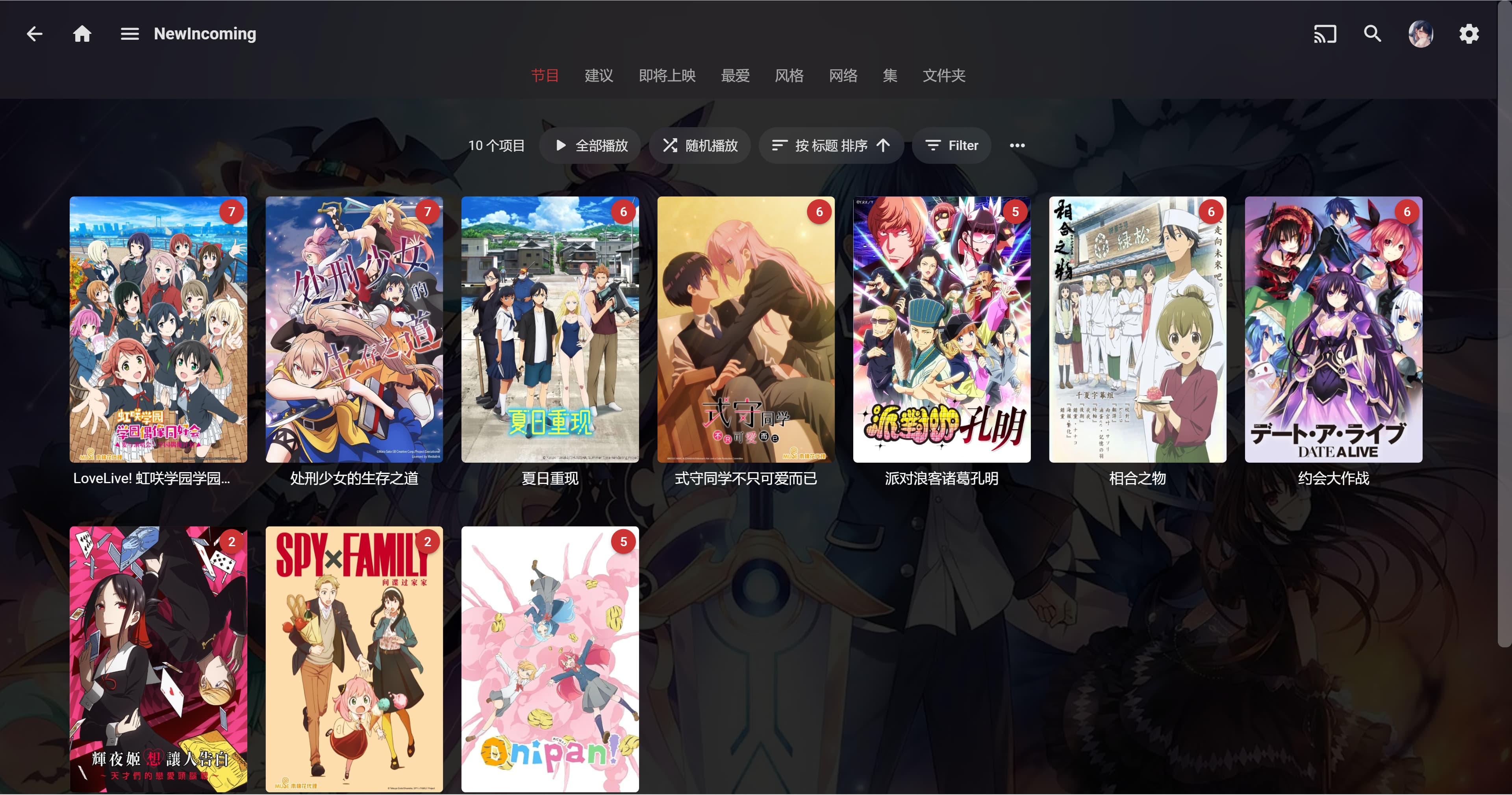
初始
我的第一台 NAS CPU 是 J1900、4G 内存。因为初接触这个产品,系统用的自己最熟的 Windows 10 LTSC。由于配置不足,常驻后台的只有 BitComet 和 SMB 服务。
那时候追新番统一用蜜柑计划进行订阅,然后在 BitComet 中设置自己账号订阅的最近一周发布的 RSS 链接,最后由 BitComet 统一下载到一个目录,这样子就是一个最基础的方案:能够实现自动下载、下班后通过 SMB 点开即看。
正确之路
在换了第二台配置好点的 NAS 后,我开始使用容器化的 qBittorrent 和 Emby。但其中还是有些让我不快的事:
-
容器版 qBittorrent Enhanced 在管理 RSS 时 webUI 经常卡死,并且只要 qBittorrent 中的任务一多,Netdata 就会发来
udp buffer error的提醒,很烦人 -
RSS 下载和目录管理方式仍和以前一样,单集全塞在一个目录里——Emby 无法刮削出有效的媒体信息。并且点进媒体库目录有的单集无法直接打开,还得转到“文件夹”标签页、一个个目录点进去才能看
第一个问题我懒得查,直接通过在 Windows 虚拟机内跑 qBittorrent 规避,Windows 版的 QT 界面比 webUI 稳定,而且那之后没再爆出过 UDP 相关的错误。
第二个问题在我参阅了 新番订阅自动化- 某不科学的技术博客 这篇文章后得到了解决:取消原来下载一周之内订阅到一个目录的方式,通过 qBittorrent 的分类和 RSS 功能,将剧集下载到单独的目录。
以下说下 qB 的设置和 Emby 的设置步骤。
qBittorrent 设置
-
选项 - 下载中,“默认 Torrent 管理模式”设置为自动,勾选“对不完整的 torrent 使用另一个路径”:
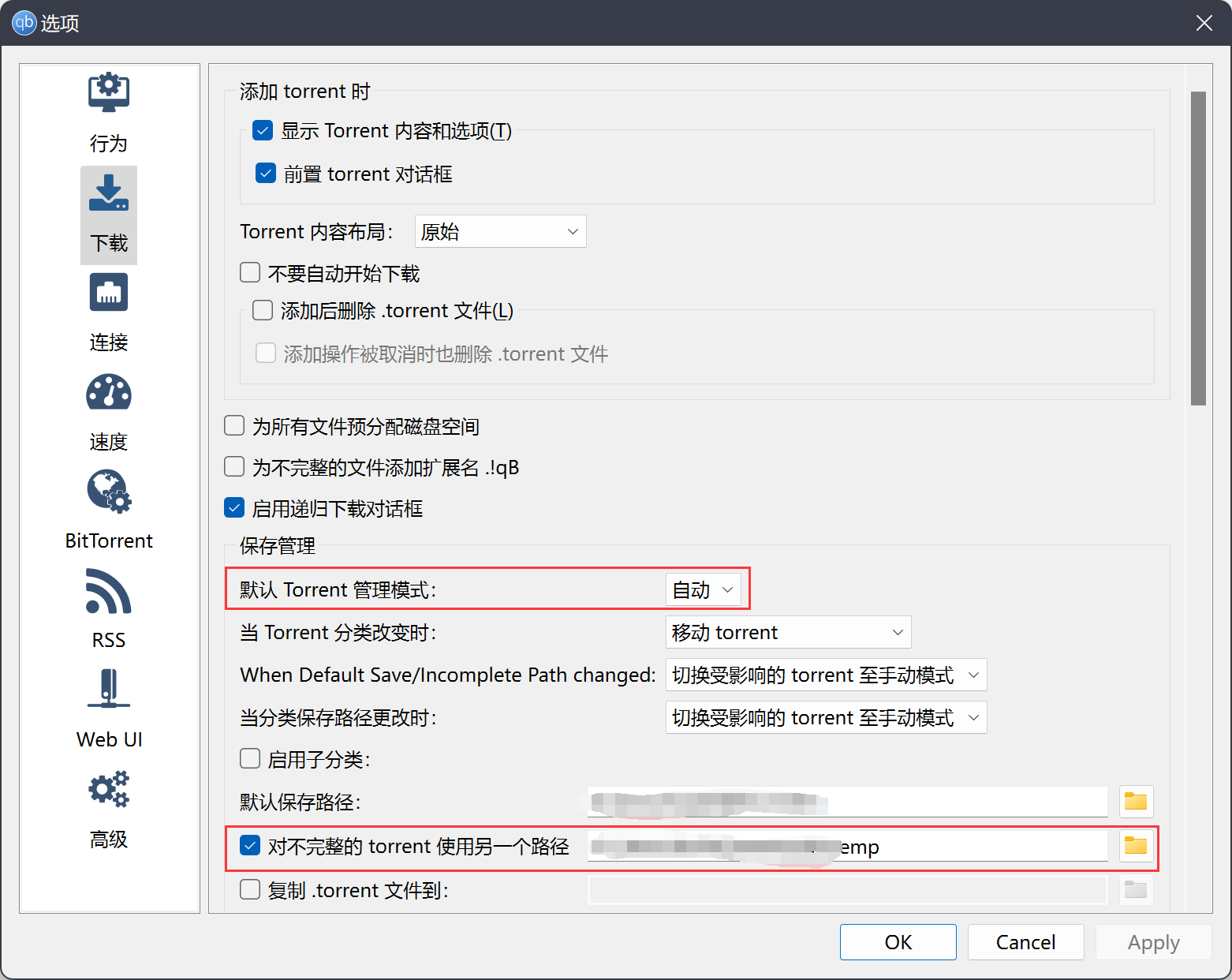
-
点击添加分类:
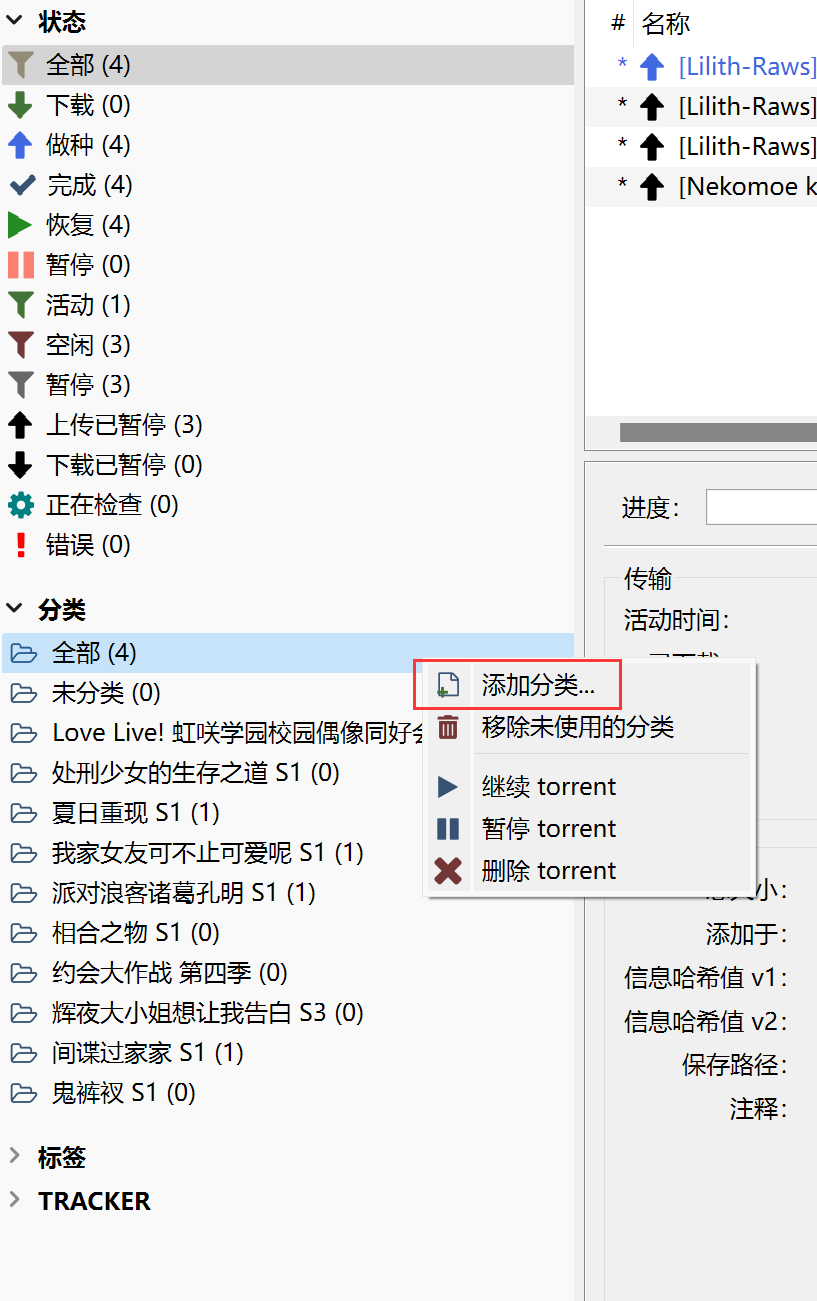
为这个目录设置一个单独的路径(一定要写上季度名,如果只有一季那么写
Season 1),比如:
-
在 RSS 面板添加 RSS 订阅,我一般习惯用蜜柑计划提供的 RSS,输入一个字幕组的发布 RSS 即可。比如我添加由 【极影字幕社+辉夜汉化组】制作的【辉夜第三季】 的 RSS 地址:
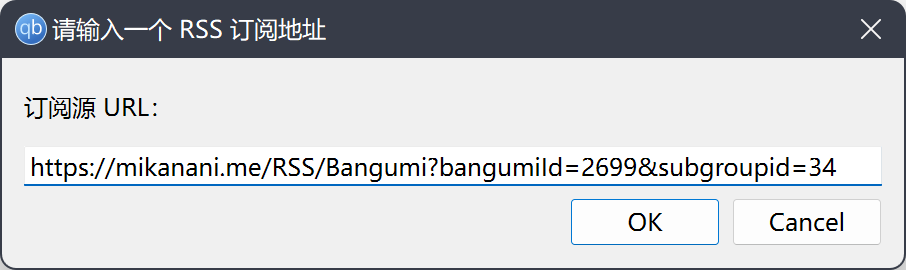
-
打开 RSS 面板右上角的“RSS 下载器”,添加下载规则,并为其设置之前添加的分类:
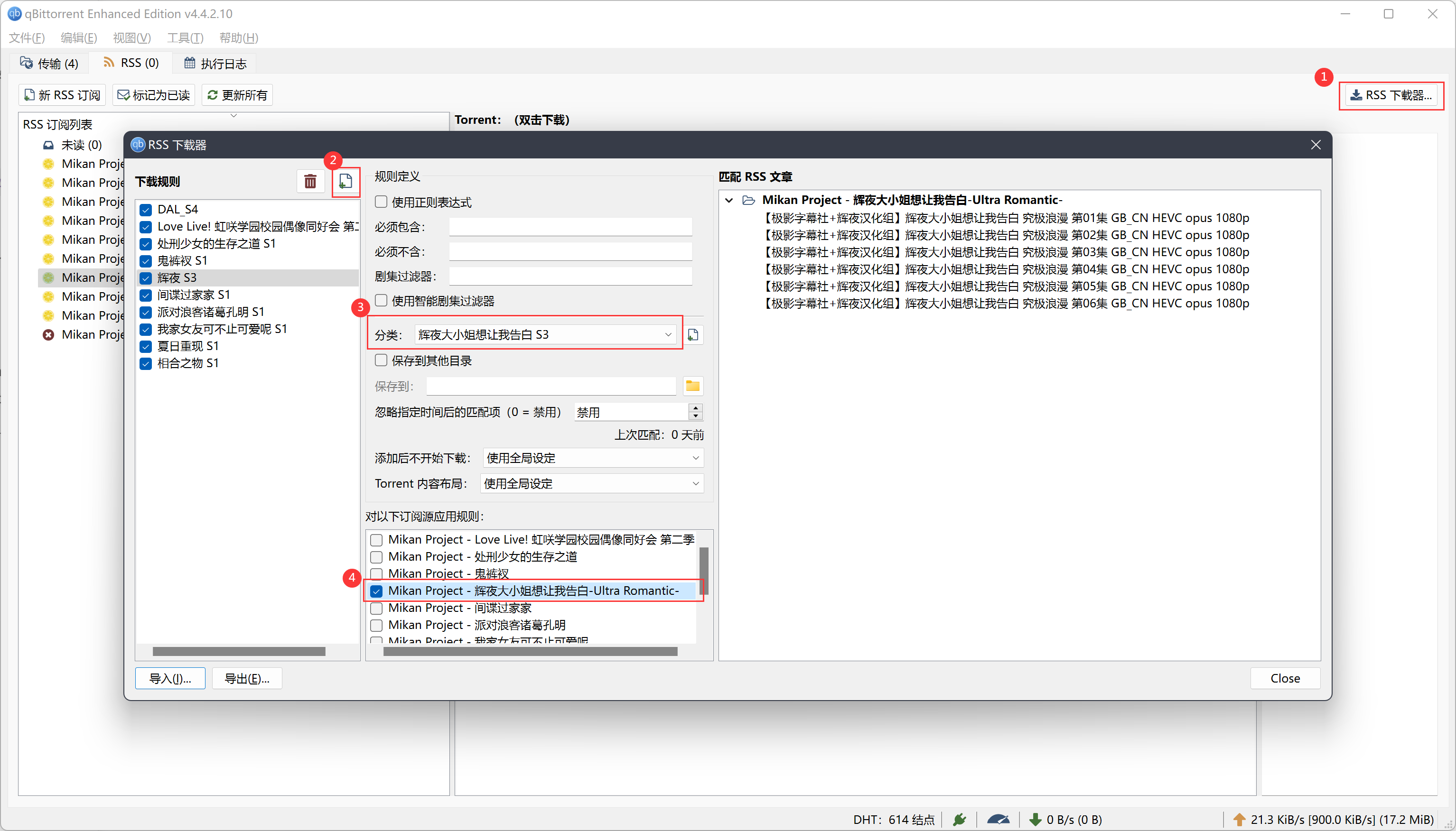
-
通过此方式下载的剧集目录结构长这样:
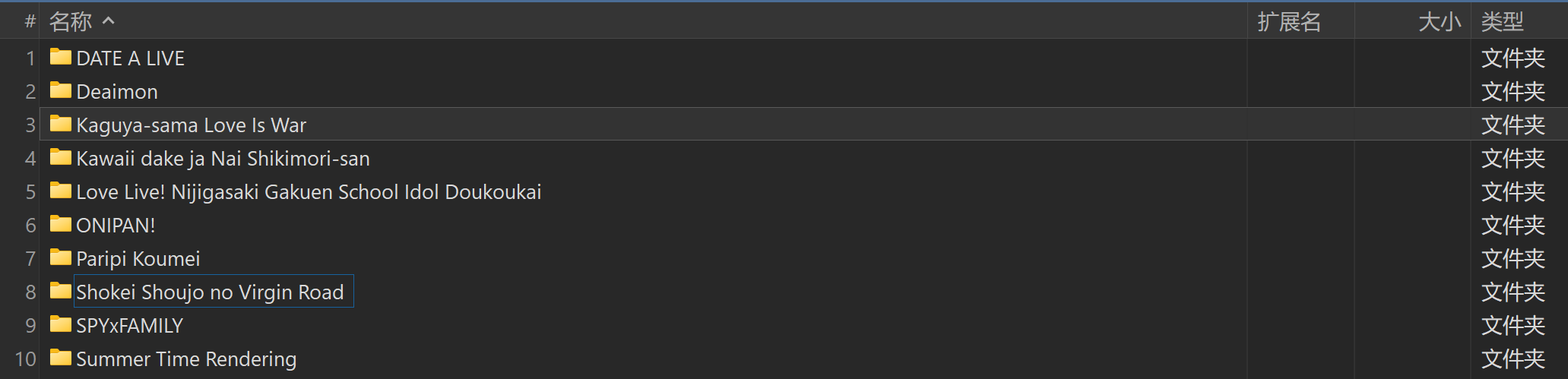

Emby 设置
我之前使用 Emby 的 Ani 插件进行刮削,哪怕我组织好目录结构,其刮削结果也不尽让人满意:番剧标题、简介等都是英文的,而且没有单集介绍之类信息。
其实在使用上述方法设置好目录结构后,使用自带的 TMDB 刮削即可做到比较好的效果:
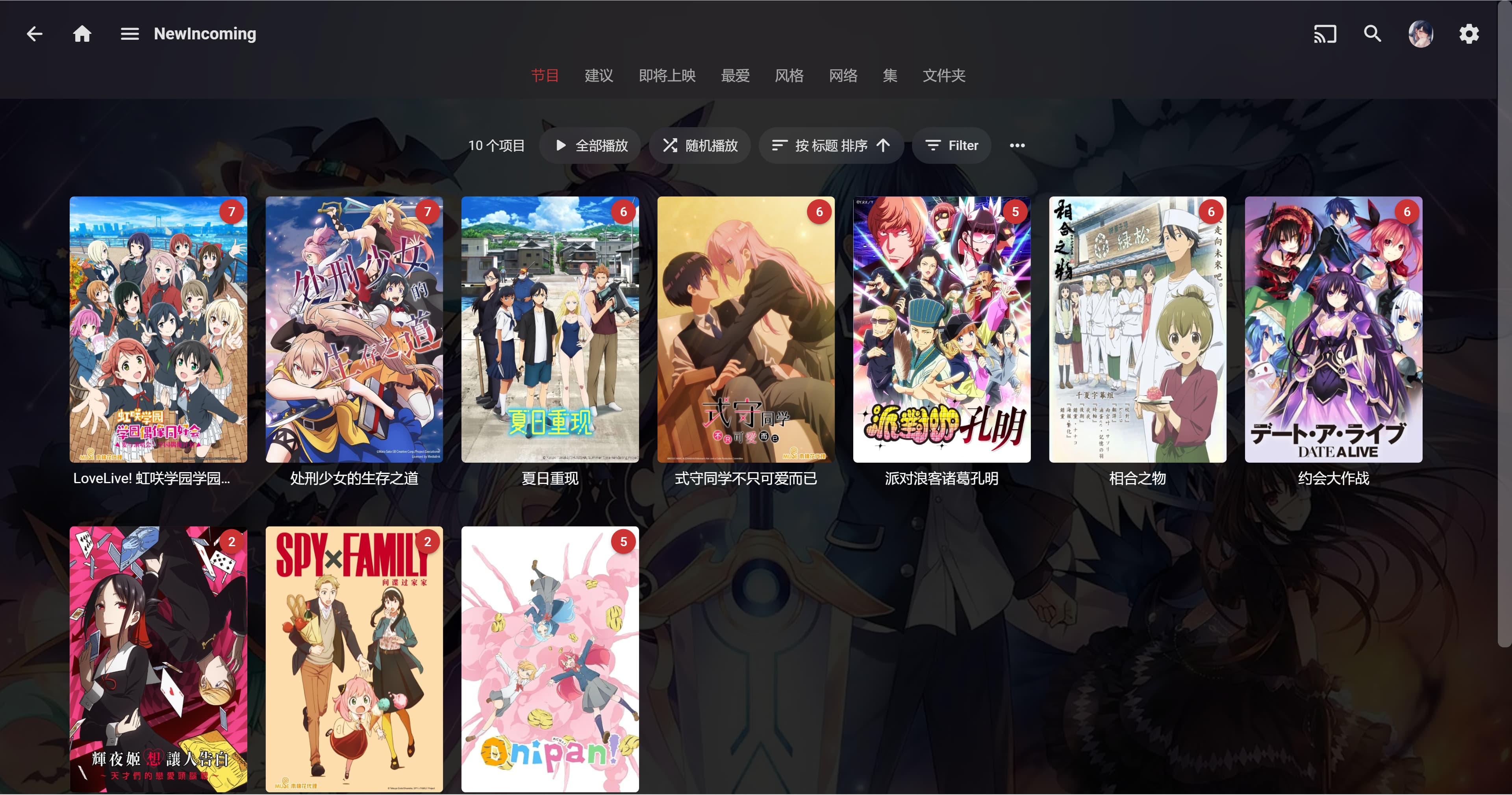
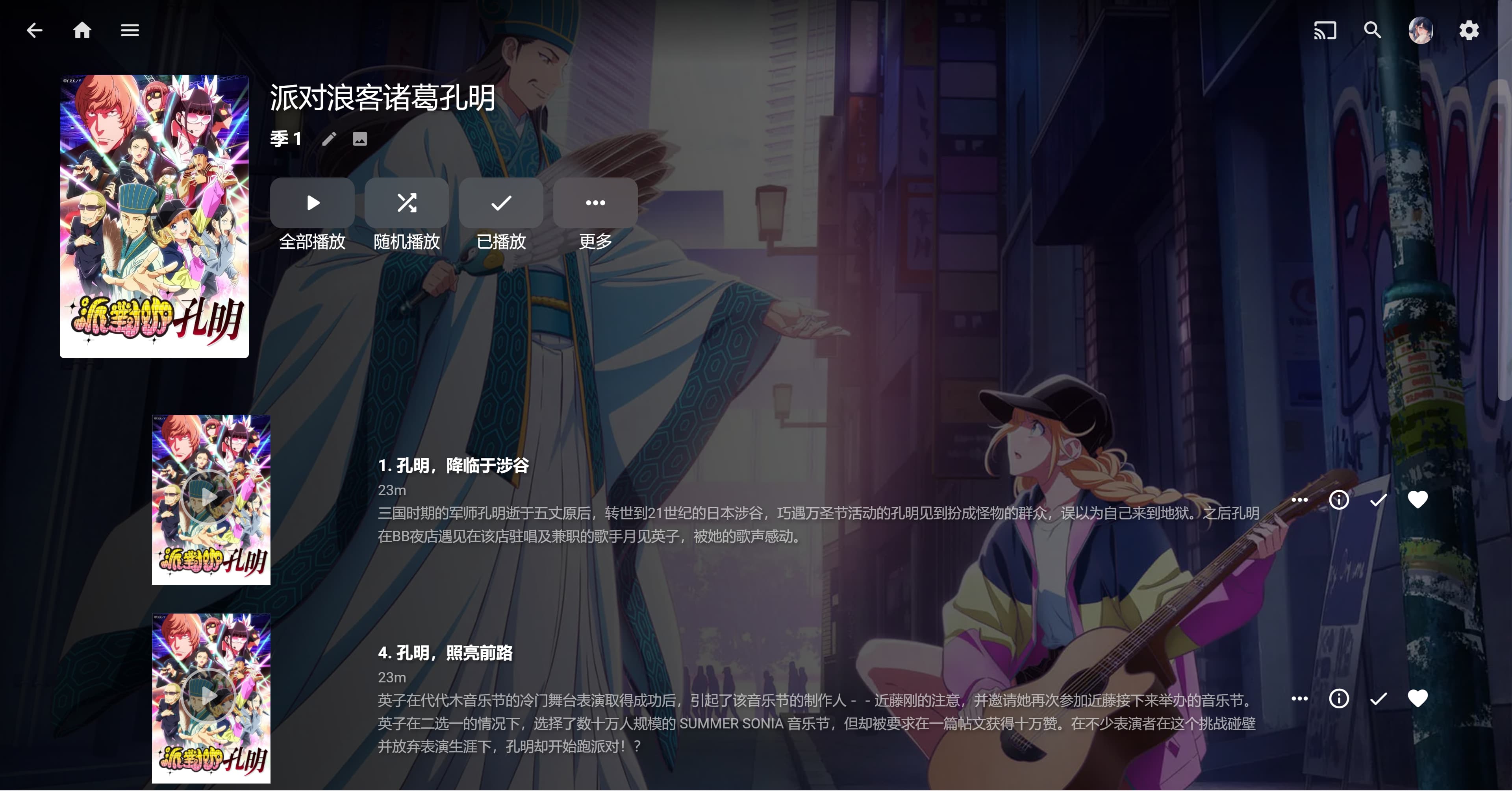
设置如下:
-
添加新番媒体库后,设置语言为中文:

-
在“电视剧 的元数据下载器”部分,启用 TheMovieDb 刮削器,并将其顺序放在最上面:
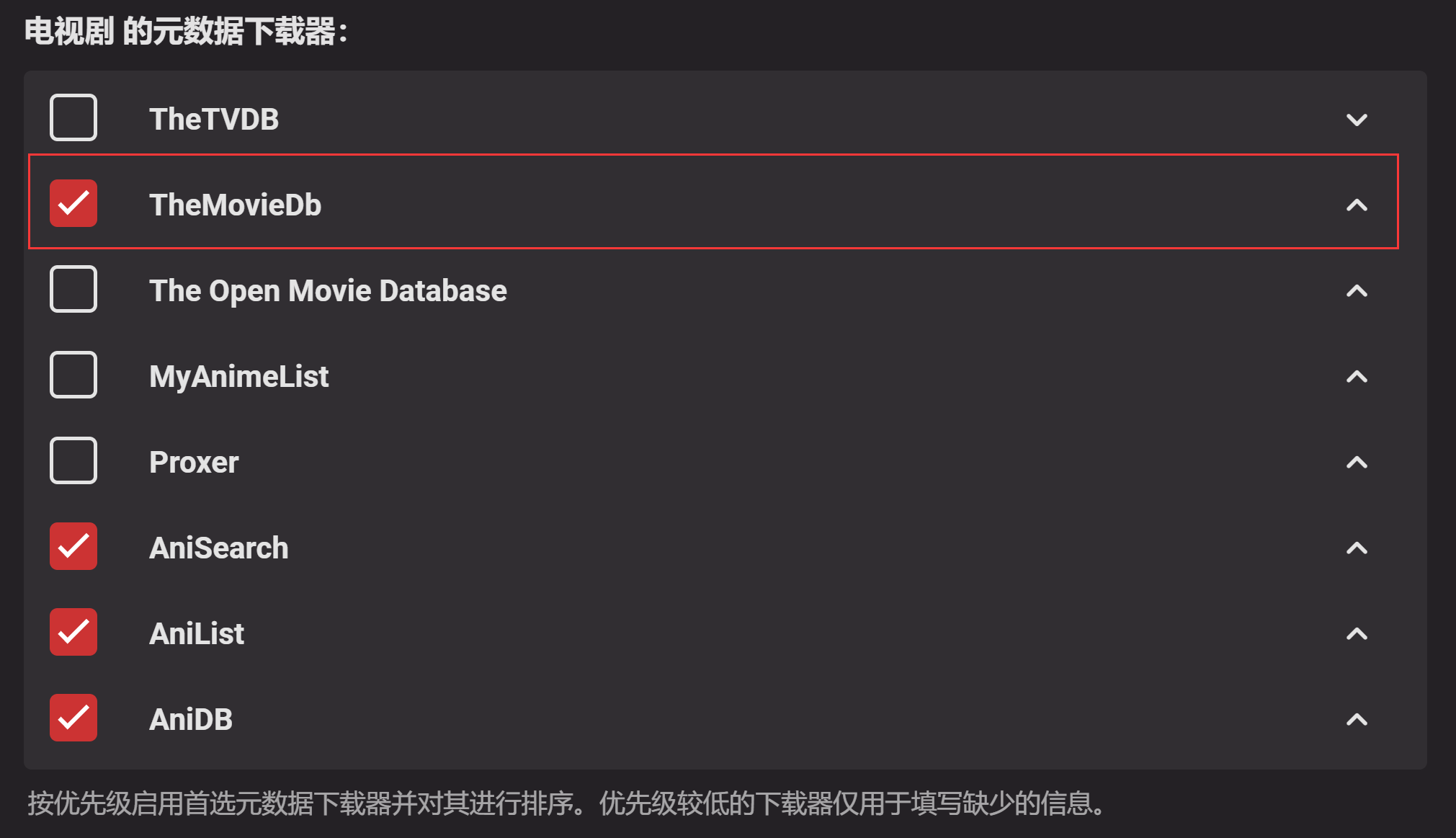
-
在“电视剧 的图像获取器”部分,启用 TheMovieDb 并将其顺序设在顶级:
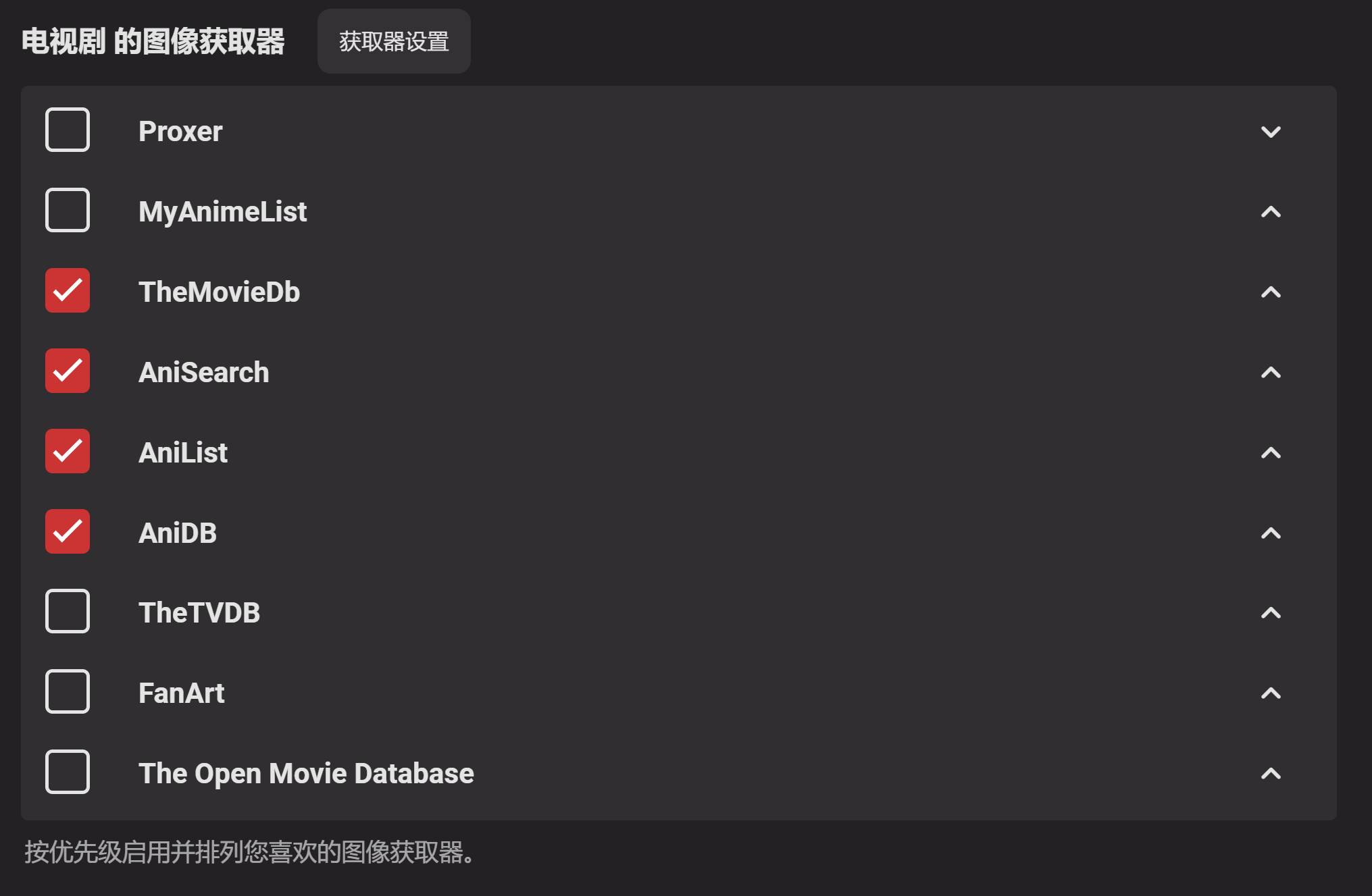
-
我还开启了“季 的图像获取器”和“集 的元数据下载器”,当然我不确定有没有用
以上。
参考: